ホームページ >ウェブフロントエンド >PS チュートリアル >psファイルのデフォルトの保存パスを変更する方法
psファイルのデフォルトの保存パスを変更する方法
- 王林オリジナル
- 2020-05-28 09:52:5119790ブラウズ

Photoshop を開き、上のツールバーで「編集」機能を見つけます。PS
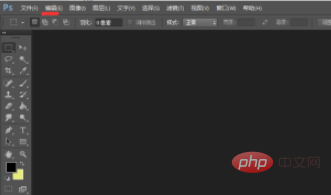
編集機能をクリックした後、下端の「環境設定」機能で、ポップアップ サブメニューの「パフォーマンス」オプションを選択します。
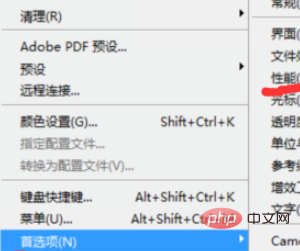
ポップアップ ウィンドウで、全員が「」の場所に注目します。スクラッチ ディスク」、ここにあります。 これは、ファイルのデフォルトの保存場所です。
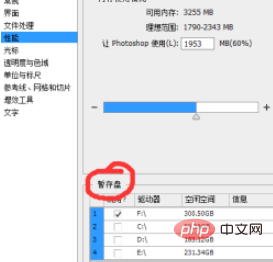
デフォルトのストレージ パスは、必要に応じて変更できます。
推奨チュートリアル: psチュートリアル
以上がpsファイルのデフォルトの保存パスを変更する方法の詳細内容です。詳細については、PHP 中国語 Web サイトの他の関連記事を参照してください。
声明:
この記事の内容はネチズンが自主的に寄稿したものであり、著作権は原著者に帰属します。このサイトは、それに相当する法的責任を負いません。盗作または侵害の疑いのあるコンテンツを見つけた場合は、admin@php.cn までご連絡ください。

